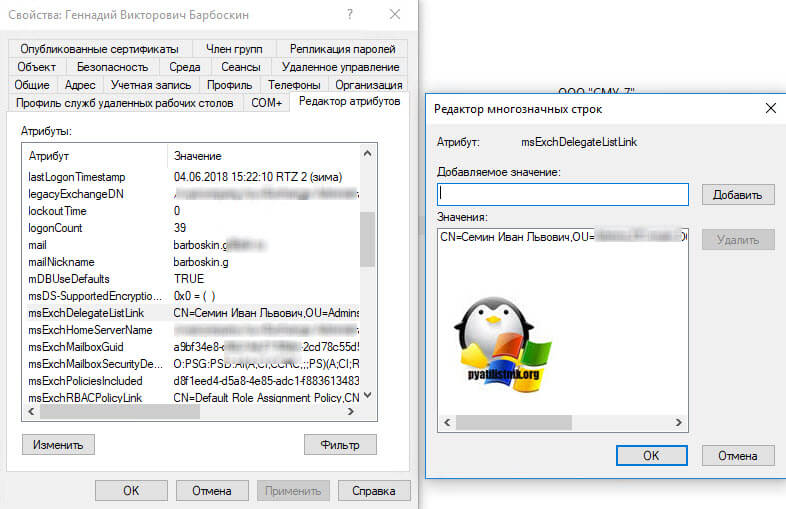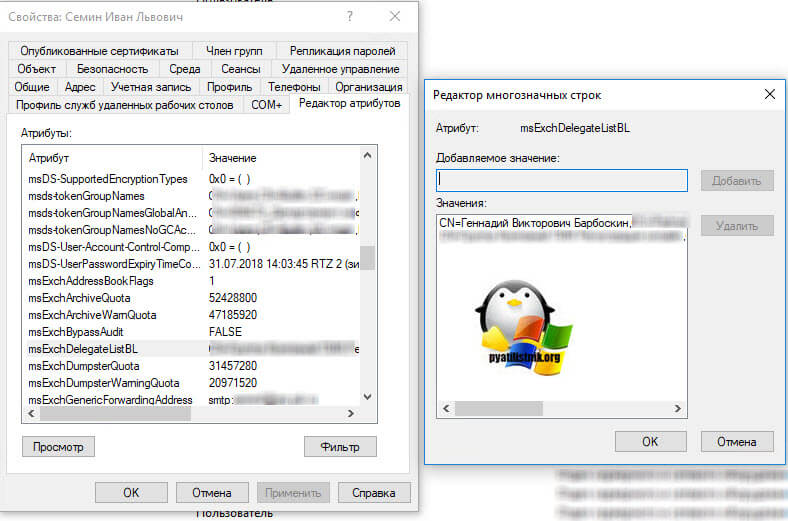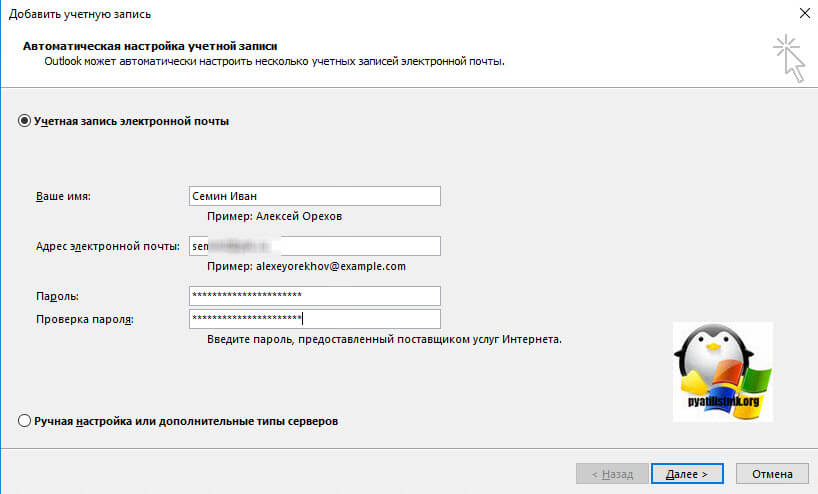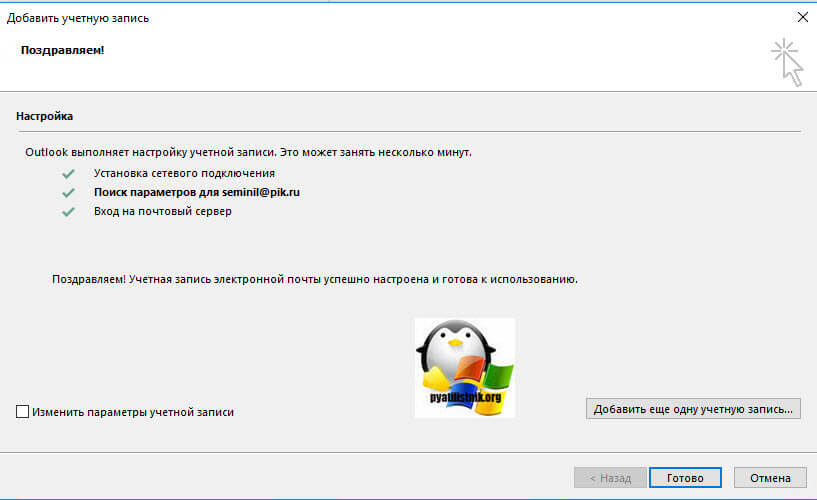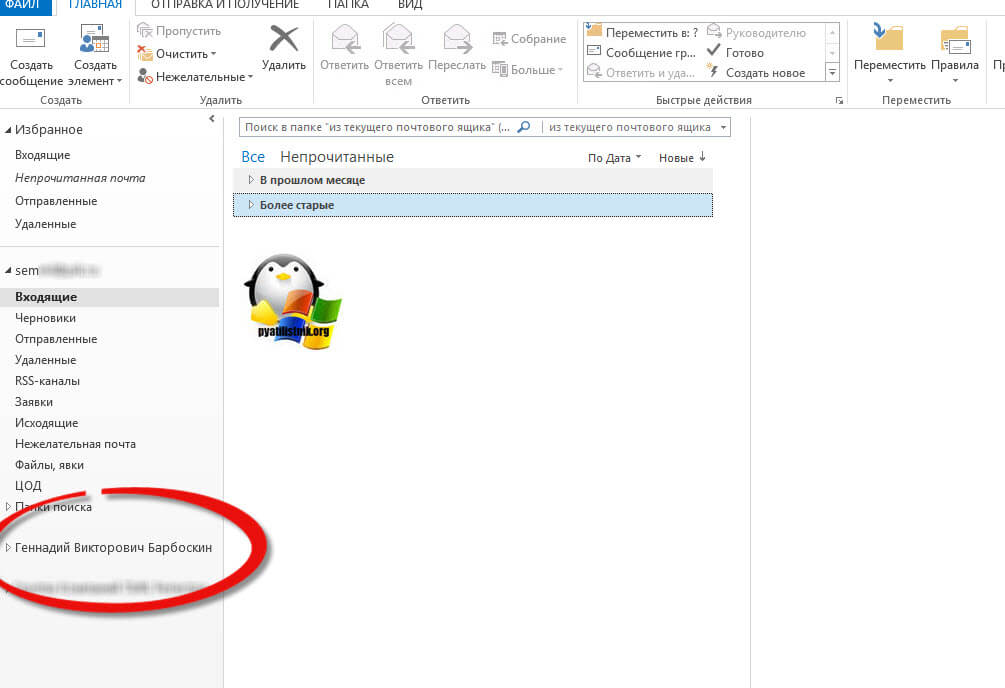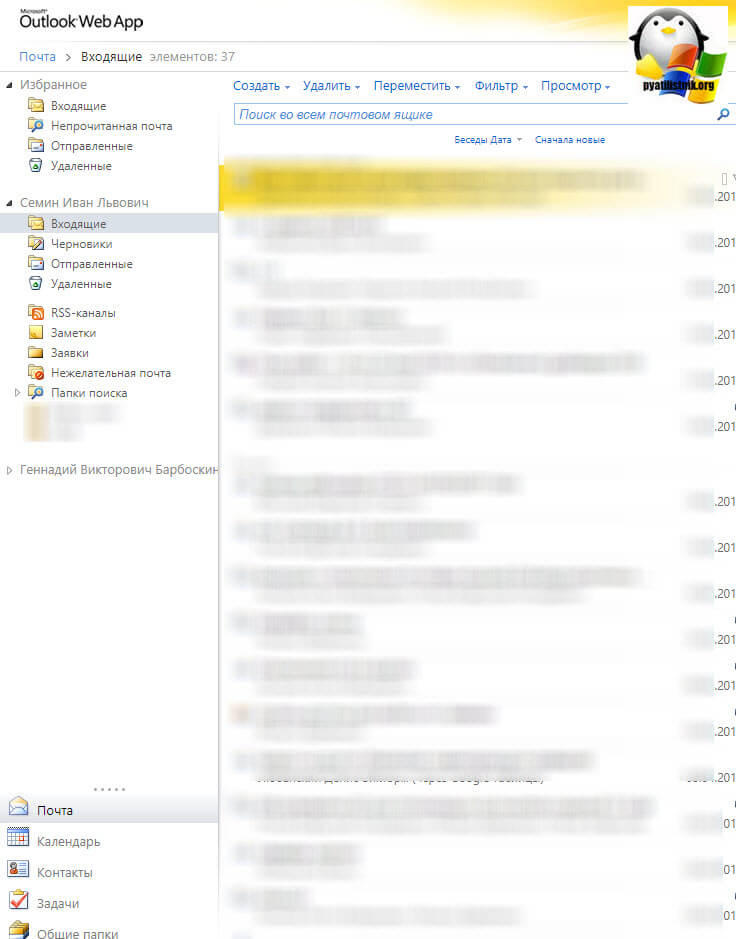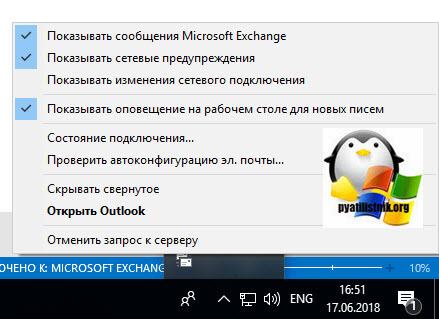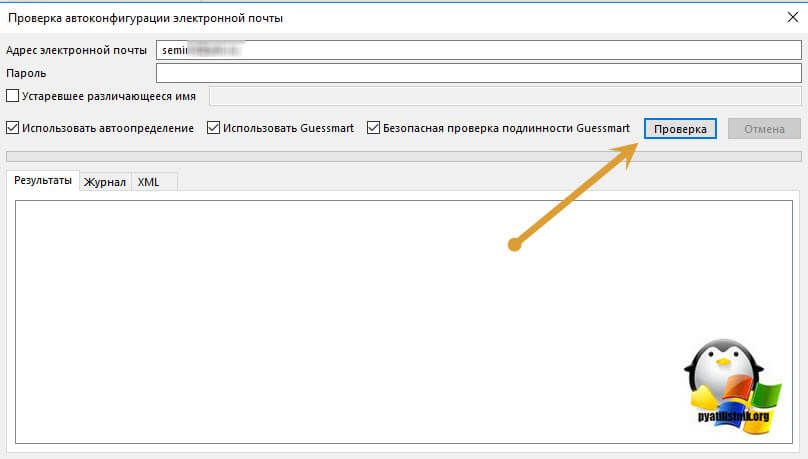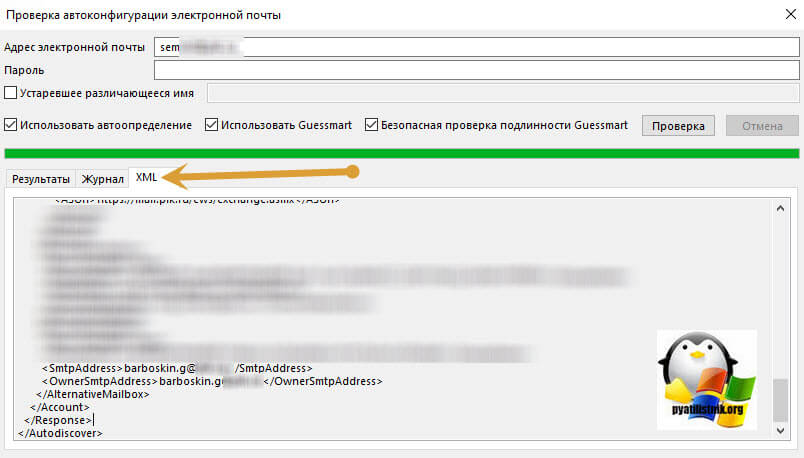Автоматическое подключение почтового ящика в Outlook (Mailbox auto mapping)
- Что такое Mailbox auto mapping
- Какие права должны быть для Mailbox auto mapping
- Недостатки функции Auto Mapping
- Как работает механизм автоматического подключения почтового ящика
- Включение и отключение Mailbox auto mapping
- Как подключается дополнительный ящик
- Mailbox auto mapping и OWA
- Диагностика проблем с автоматическим обнаружением в Outlook
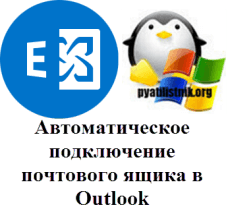
Добрый день! Уважаемые читатели и гости лучшего IT блога pyatilistnik.org. Я очень мало пишу про Microsoft Exchange и не заслуженно обхожу данный программный продукт, поэтому сегодня я хочу открыть небольшой цикл статей на эту тему, и передать некоторый практический опыт в данной области. Я думаю эти записи будут полезны начинающим системным администраторам, кто только знакомится с этим почтовым комплексом. Уж так завелось, что в Москве, почти каждая компания имеет у себя почтовый сервер Exchange, в регионах все сложнее, там выбирают чаще всего, свободное ПО, по типу Zimbra или MDaemon. В этой заметке я бы хотел поговорить на тему автоматического подключения почтового ящика в Outlook, через функцию Mailbox auto mapping (автоматическое сопоставление почтовых ящиков).
Что такое Mailbox auto mapping
Наверняка в подавляющем количестве организаций, внутренняя инфраструктура имеет домен Active Directory, для централизованного управления, и это понятно, это очень удобно для системного администратора. Админам доступны групповые политики и такие программные продукты по централизованному распространению программ, как SCCM. Ни один бизнес процесс, сейчас невозможно представить без корпоративной почты, она может быть в облаке "Бизнес mail" или же на своих серверах, и вот для домена Active Directory, самым удобным вариантом считается Microsoft Exchange Server. Так как он полностью интегрируется в данную среду и все другие продукты Microsoft, а так же упрощает администратору настройку почтового клиента, Outlook на всех платформах. Уже не нужно объяснять пользователям, что такое IMAP или POP3, они просто открывают Outlook и у них все работает.
Очень часто пользователи могут работать с одной общей почтой, на которую легко настраиваются различные права, вплоть до папки, согласитесь это очень удобно. А так как Microsoft максимально пытается все упростить и автоматизировать в этом направлении, и уменьшить участие пользователя в настройках, то есть механизмы обеспечения поставленной задачи.
Mailbox auto mapping или как ее еще называют в русскоязычной локализации "Автоматическое сопоставление почтовых ящиков" - это функция позволяющая при наличии определенных прав подключить пользователю почтовый ящик на автомате, без его участия. Он просто открывает почтовый клиент Microsoft Outlook и у него появляется дополнительный почтовый ящик, с которым он может взаимодействовать.
Какие права должны быть для Mailbox auto mapping
Функция автоматическое сопоставления почтовых ящиков появилась давно, еще в Exchange 2010 SP1, до первого Service Pack, все делалось в ручном режиме. По умолчанию она работает, когда вы даете пользователю полные права (Full Access), но никто вам не мешает дать права "Только на чтение" и самому добавить пользователя для автомапинга почты, все будет прекрасно работать.
Недостатки функции Auto Mapping
Небольшую ложку дегтя я все же внесу, по мимо всех плюшек с автоподключением почтовых ящиков, хочу отметить, дополнительную нагрузку на Outlook, которая выливается в:
- Увеличении загрузка почтового клиента
- Нагрузке на компьютер, не у всех в компаниях есть рабочие станции с SSD дисками и процессорами Core i5
- Неработоспособность самого почтового клиента Outlook. Приведу простой пример, если рассматривать версию Outlook 2007, то там допустимый размер профиля, составляет 20 ГБ, после чего клиент просто перестает работать, у вас будет постоянно переиндексация профиля и куча всевозможных проблем, и вот представьте ситуацию, что у сотрудника его основной профиль 5 ГБ, а вот дополнительный 25, он просто не сможет работать с таким размером ящика, и не у всех есть возможность обновиться до Outlook 2013-16, да и архивацию не всегда можно выполнить.
- Еще распространенный случай, что когда у сотрудника забирают права от дополнительного ящика, то в Outlook он продолжает видится, что так же будет отрицательно влиять.
Как работает механизм автоматического подключения почтового ящика
Когда вы назначаете пользователю полные права, у него обновляется атрибут в Active Directory, отвечающий за автомапинг почтового ящика, называется он msExchDelegateListLink. Distinguished Nameузнать уникальное имя. В данном атрибуте прописываются учетной записи, оно уникально.Если вы дали права на чтение, то вы должны пользовательской учетки (Distinguished Name) и прописать его вручную в атрибуте msExchDelegateListLink.
У меня есть тестовая учетная запись, через редактор атрибутов, я нашел у нее атрибут msExchDelegateListLink, в котором вижу, что у Семина Ивана Львовича, ест ьправа на данный почтовый ящик, и будет произведен автоматическое подключение в Outlook.
И так мы выяснили, что у почтового ящика заполняется атрибут msExchDelegateListLink, в то же время у учетной записи, которой вы предоставили права, будет изменен атрибут msExchDelegateListBL. Он будет доступен только на чтение, он просто перечисляет почтовые ящики, которые будут автоматически подключены при открытии Outlook,
Включение и отключение Mailbox auto mapping
Как я писал выше, функция автоматического подключения почтового ящика будет работать сразу, если вы дадите полные права, и будет работать в ручном добавлении при правах на чтение. Но бывают ситуации, что пользователю нужны полные права, а автомапинг необходимо выключить, все те же примеры с производительностью Outlook. Тут есть два врианта:
- Вы удаляете нужное DN из атрибута msExchDelegateListLink, через редактор атрибутов или ADSI Edit
- Через power shell, я рассмотрю его, так как первый метод интуитивно понятен.
Для примера дадим пользователю pyatilistnik права с полным доступом, но не включим автомапинг:
Если права уже назначены, придется сначала их забрать, а потом переназначить заново:
Add-MailboxPermission -Identity SharedMBX -User1 'pyatilistnik' -AccessRight FullAccess -InheritanceType All -Automapping $false
Если нужно отключить автомапинг для всех пользователей в ящике ,то выполните такой вариант:
$FixAutoMapping | Remove-MailboxPermission
$FixAutoMapping | ForEach {Add-MailboxPermission -Identity $_.Identity -User $_.User -AccessRights:FullAccess -AutoMapping $false}
Как подключается дополнительный ящик
Если пользователю уже выдали права, то при перезапуске почтового клиента Outlook , дополнительные ящики появятся через минуту. Если у вас в Outlook еще не настроено ни одной учетной записи, то открываем его. Оставляем верхний пункт "Учетная запись электронной почты". Задаем имя и почтовый адрес, пароль не потребуется.
В итоге у вас подключиться ваш почтовый ящик и дополнительные.
В итоге у меня подключен основной почтовый ящик, и автомапингом электронный ящик Барбоскина Геннадия.Дополнительные, новые ящики, при отключенном автомапинге вы можете добавлять через меню "Файл"
Mailbox auto mapping и OWA
Напоминаю, что у Microsoft Exchange есть такой замечательный функционал, как OWA (outlook web access). Это веб морда, которая внешне похожа на Outlook, удобно работать из любой операционной системы. По умолчанию, функции автоматического подключения почтовых ящиков, в OWA будут работать для полных прав, но напоминаю, что вам никто не мешает при правах, только на чтение дописать атрибут msExchDelegateListLink, чтобы почтовый ящик появился. Как видите, почтовый ящик Барбоскина Геннадия у меня подключен.
Если у вас автомапинг выключен, то вы можете добавить почтовый ящик через поиск, для этого в правом верхнем углу, щелкните по своему имени. В открывшейся форме поиска, введите нужный почтовый ящик.
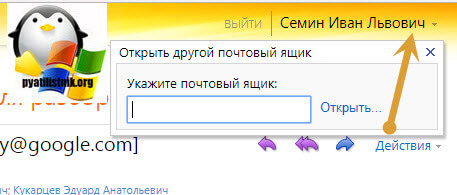
Найдя нужный электронный ящик, выберите его и подключите в OWA.
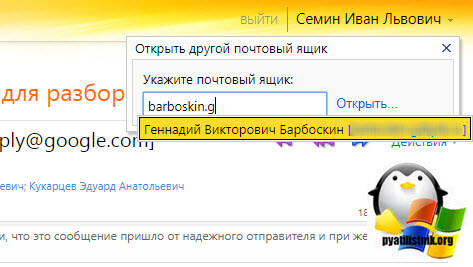
Диагностика проблем с автоматическим обнаружением в Outlook
Если у вас по каким-либо причинам не происходит автоматическая настройка потового ящика в outlook, то есть утилита, позволяющая выполнить диагностику. Для этого в системном трее, выберите значок Outlook. Зажмите клавишу CTRL и щелкните правым кликом по значку, в итоге у вас отобразиться скрытая функциональность. Выберите пункт "Проверить автоконфигурацию электронной почты"
Вбиваем нужный вам электронный ящик и нажимаем кнопку "Проверка"
После выполнения диагностики .перейдите на вкладку XML и посмотрите результаты, вас будет интересовать пункт AlternativeMailbox.